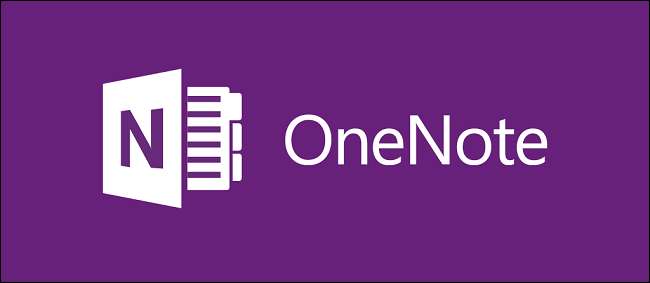
Microsoft, Windows 10'daki hem tasarım estetiğine hem de artırılmış işlevselliğe uyacak şekilde dahili uygulamalarının çoğunu yeniledi ve yeni OneNote'ta elde ettiklerimiz de farklı değil.
Evernote masaüstü uygulaması gibi rakip ürünlerin sadık bir müşterisiyseniz, Microsoft'un hızlı not almaya verdiği yanıtta sağlanan özelliklerin çoğu zaten tanıdık gelecektir. Ancak, orijinal OneNote'u uzun süredir kullananlar, yeni tasarımda gezinmek için yine de bazı ipuçlarına ihtiyaç duyabilir, bu yüzden yardım etmek için buradayız.
Burada, OneNote'un gerçekte iki sürümü olduğunu belirtmekte fayda var: Office'in bir parçası olan standart masaüstü sürümü ve Windows 10'un bir parçası olan yeni Universal uygulaması var. İkincisinden bahsediyoruz.
Not Oluşturma ve Düzenleme
OneNote, Windows 10'un stok sürümü (Home, Pro ve Enterprise dahil) ile varsayılan olarak yüklenmiş olarak gelir ve Microsoft'un işletim sisteminin en son sürümüne güncellediğiniz sürece, OneNote uygulama simgesi Başlat Menüsünde otomatik olarak görünecektir. . OneNote'u başlatmak için menüde aşağı kaydırın ve burada vurgulanan "OneNote" kutucuğuna tıklayın:
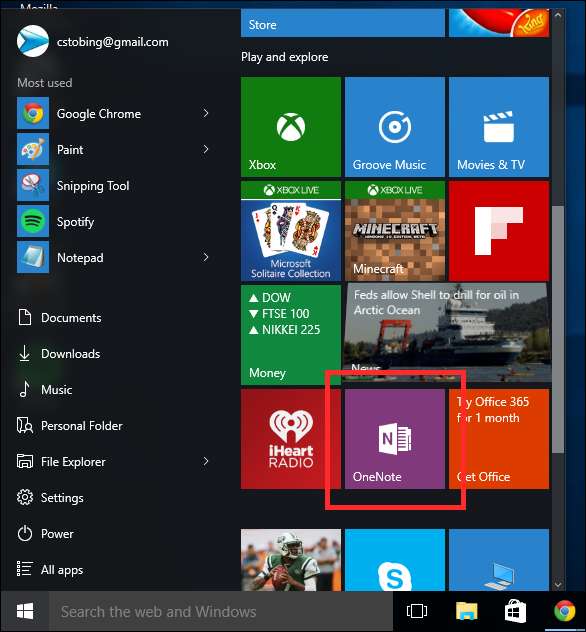
OneNote'u (veya başka herhangi bir Office 365 ürünlerini) ilk kez kullanıyorsanız, ücretsiz olarak kaydolana kadar 'Salt Okunur' moduyla sınırlı olacağınızı iddia eden bir ekran görüntülenir. deneme yapın ya da dalın ve 30 günde bir 6,99 $ karşılığında aylık abonelik satın alın (aynı hesapta aynı hesapta en fazla dört kullanıcı depolamanıza olanak tanıyan "Home" sürümü için 9,99 $).
Ancak, yerel bir hesap yerine bir Microsoft hesabı kullanarak oturum açıyorsanız, bunun üzerine tıklarsanız, Windows 10 için OneNote'un herhangi bir ekstra abonelik için kaydolmadan tamamen işlevsel olduğunu göreceksiniz. Bu nedenle, "OneNote'u kullanmaya başla" düğmesine tıklayın ve "salt okunur" kısmını yok sayın.
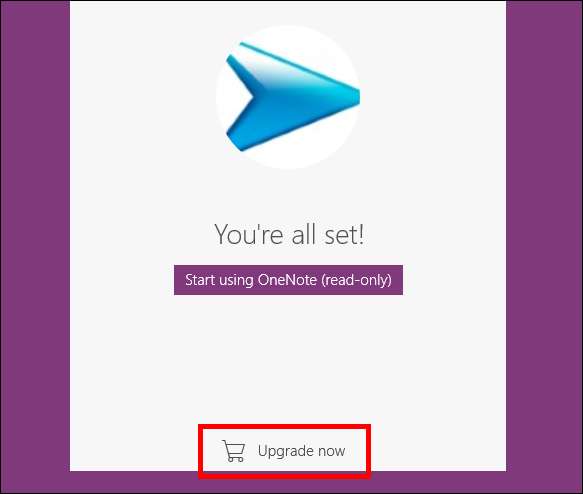
Hesap doğrulandıktan sonra, OneNote'a alınacak ve kendi notlarınızı oluşturmaya hazır olacaksınız.
Defterler
Girdikten sonra, sol taraftaki menüde, programı başlatmak için kullandığınız hesaba göre otomatik olarak adlandırılacak olan ilk “Not Defterinizi” göreceksiniz.

Her Defter, sizin de görebileceğiniz gibi, bir bütün olarak her Defterin derinliğini neredeyse sınırsız kılan “Sayfaları” tutabilen sonsuz sayıda “Bölüm” içerebilir.
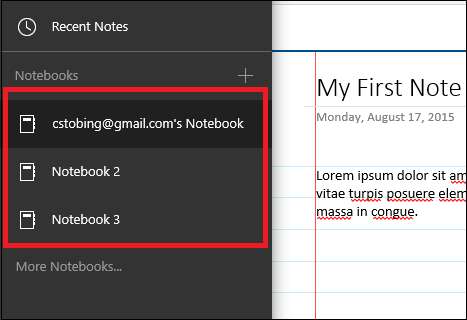
Yeni bir Not oluşturmak için, "Son Notlar" ın yanındaki artı işaretine tıklayarak başlayın veya sadece ekranın ortasına tıklayın, ilk Bölümünüz otomatik olarak görünecektir.
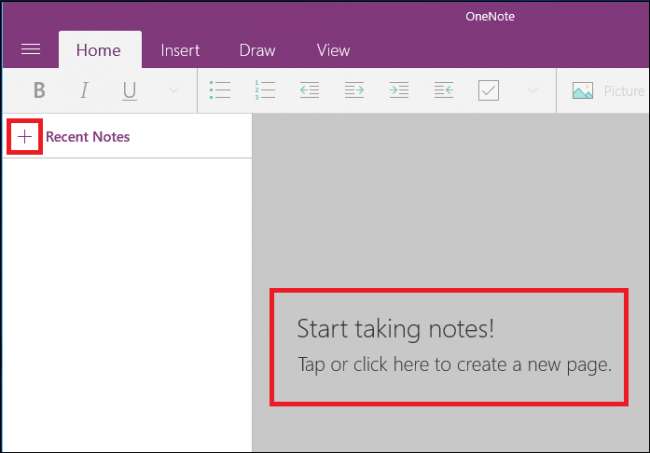
Sayfalarınızı Yönetin
Sayfalarınızı yönetmeye başlamak için, her birini, belirli ihtiyaçlarınıza bağlı olarak değiştirilebilecek bir dizi mevcut eklenti ve ekstra özelliklerle birlikte gelen kendi beyaz tahtası olarak düşünmek yardımcı olur. Yukarıda bahsettiğimiz gibi, Bölümlerinizin toplamı bir Defter'i oluşturan şeydir ve her bölümün içinde birden fazla sayfa oluşturabileceğiniz yerdir.
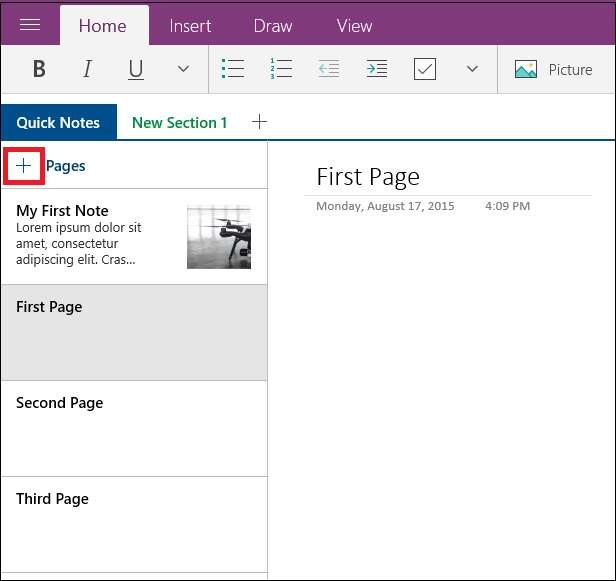
Sadece bu değil, aynı zamanda her sayfa listesi için diğerlerini aynı bölümün bir parçası olarak diğerine daha düşük seviyeli bir sayfa ekleyecek olan "Alt sayfalar" olarak da atayabilirsiniz.
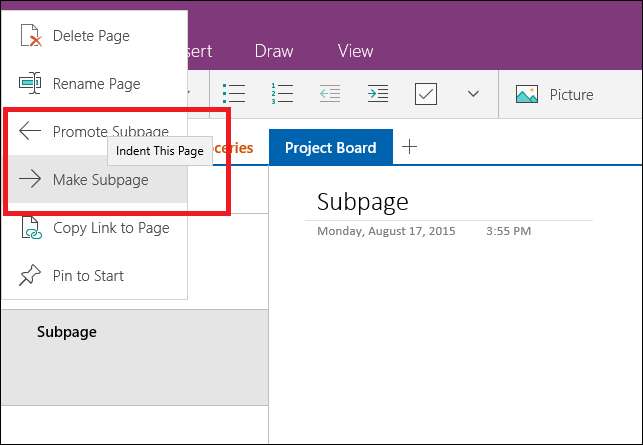
Örneğin, burada tek bir bölümde çalıştığımızı görebilirsiniz. Her bölüm daha sonra sayfalara bölünebilir ve bu eğitimin amacı doğrultusunda "Yapılacaklar Listesi", "İş", "Yiyecekler" ve "Proje Panosu" olarak etiketlenir.
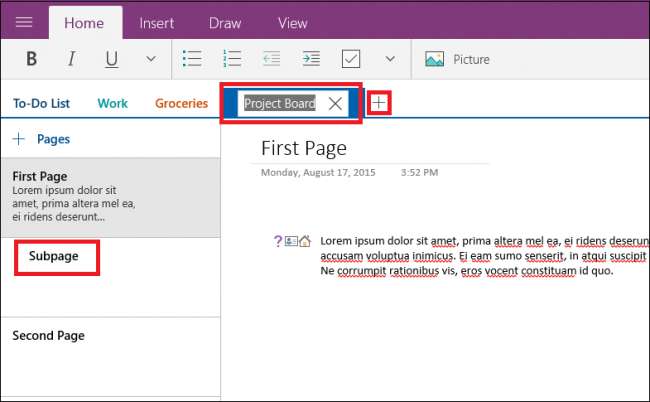
Üst bölüme yeni bir sayfa eklemek için, "+ Sayfalar" yazan sol çubuktaki artı işaretini tıkladık. Her sayfa, siz veya not defterine erişimi olan diğer kullanıcılar tarafından herhangi bir miktarda içeriğin eklenebileceği veya düzenlenebileceği kendi bireysel boş alanı olarak işlev görür.
Yüzeyde kulağa biraz bunaltıcı gelebilir, OneNote'u kazmaya başladığınızda her şey sorunsuz bir şekilde birlikte akmaya başlar ve pek çok özelliği paketlemek söz konusu olduğunda herhangi bir taş bırakmayan kapsamlı bir not alma uygulaması oluşturur. mümkün olduğunca tek bir programa.
Düzenleme
İLİŞKİLİ: Office 365 ile Office 2016 Arasındaki Fark Nedir?
Sayfalarınızı oluşturduktan ve kendi notlarınızı oluşturmaya hazır olduğunuzda, OneNote'un metin, resim ve hatta çizimlerin hepsinin olabildiği bir 'not defteri' tarzında çalıştığını fark edeceksiniz. tek bir yerde çeşitli fikirler ve beyin fırtınası kavramlarından oluşan bir mantar pano oluşturmak için aynı notta birbirine eklenir. Görüntüleri metnin üzerine bindirmek isterseniz OneNote sizi durdurmaz. Birinin alışveriş listesinin üzerine birkaç ekleme yapmanız mı gerekiyor? OneNote tablet ve ekran kalemi uyumludur veya özellikle sanatsal hissediyorsanız farenizi bile kullanabilirsiniz.
Herhangi bir sayfayı düzenlemek için, bunu her Defterin üst kısmında yer alan dört sekmeden birinden yapacaksınız.
Ev
İlk olarak, Ana Sayfa çubuğu var. Burası, madde işaretli listeler oluşturma, yazı tipi stilini değiştirme (kalın, italik vb.) Veya yeni bir girinti oluşturma gibi standart düzenleme araçlarını çalıştırabileceğiniz yerdir.

Ayrıca, burada vurgulanan oku tıkladığınızda bulunan "Etiket" menüsünü de burada göreceksiniz:
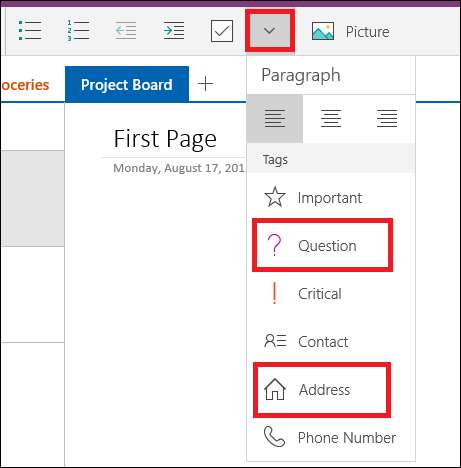
OneNote içindeki her tür içeriğe (kelimeler, resimler, çizimler vb.) Etiket uygulayabilirsiniz ve örneğimizde, sahte metin bölümünü "Soru", "İletişim" ve "Adres" ile etiketlediğimizi görebilirsiniz. Daha iyi görsel organizasyon ipuçları için "etiketler.
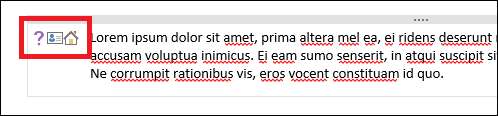
Bu, notları paylaşan herkesin, daha önce okumak zorunda kalmadan, aradıkları içeriğin tam olarak hangi kategoriye girdiğini bilmesini kolaylaştırır.
Ekle
İster bir resim, ister yeni bir elektronik tablo tablosu, hatta tüm bir dosya olsun herhangi bir tür harici ortam eklemek istiyorsanız, bunu yapacağınız yer "Ekle" sekmesidir.
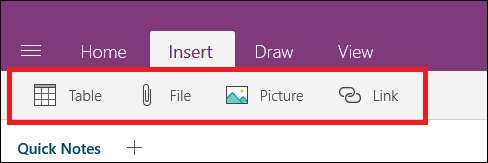
Bir resim eklendikten sonra, nottan kesme, kopyalama, başka bir tane yapıştırma, silme veya aşağıda vurgulanan menüyü kullanarak hangi dosyanın yükleneceğini değiştirme seçeneğiniz olacaktır.
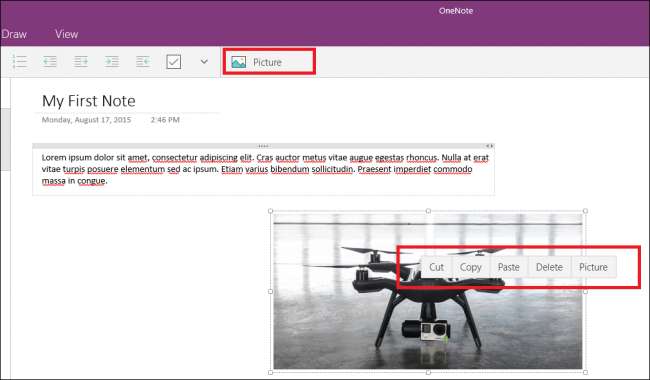
Eklenen herhangi bir metin, içindeki içeriğin miktarına bağlı olarak sıkışacak veya uzayacak bir kutu ile sınırlandırılacaktır. Sadece bunu kendiniz düzenlemek istemeniz durumunda, her bağımsız girişin sağ üst köşesinde bulunan kaydırıcıyı kullanarak boyutu manuel olarak da değiştirebilirsiniz.

Çizmek
Elbette, dilediğiniz gibi özgürce karalama seçeneği olmayan bir not alma uygulaması nasıl olurdu?
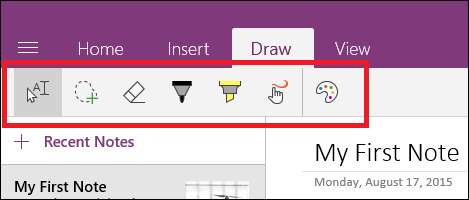
Çizim sekmesi, resimlerin üzerine yerleştirilebilen, insanları bir paragraftan diğerine yönlendirebilen veya sadece aynı projede ortak çalışanlar için hızlı bir mesaj bırakabilen bazı karalamalar yerleştirmek için kullanabileceğiniz birkaç temel araç içerir.
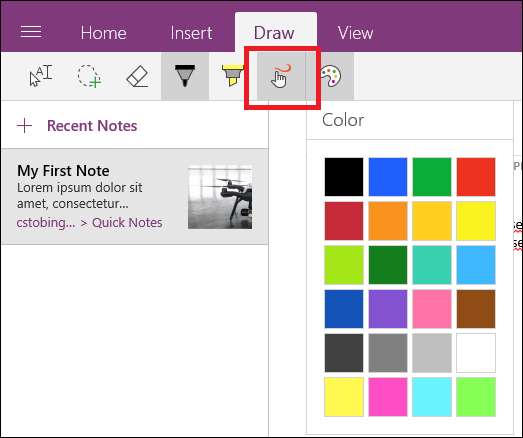
Çiz sekmesi, kalabalığın arasından sıyrılmanız gereken bir girişin belirli bölümleri olması durumunda, metni vurgulama seçeneği de içerir.
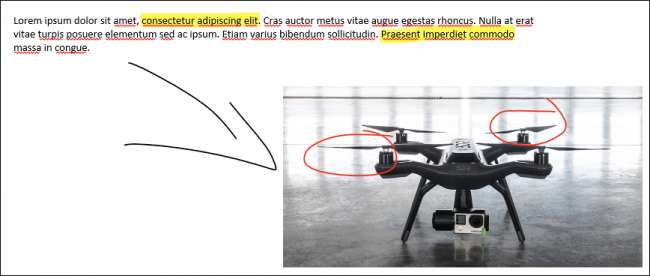
Görünüm
Son olarak, mevcut seçeneklerde en hafif olan Görünüm sekmesine geliyoruz.
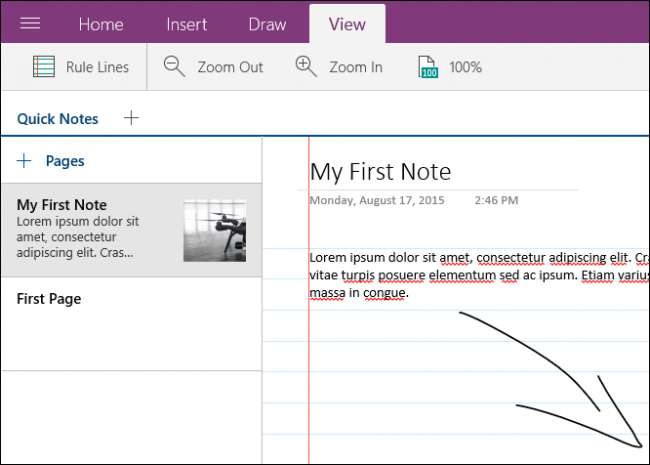
Burada üç şeyden birini yapabilirsiniz: yakınlaştırmayı (içeri veya dışarı) değiştirin, büyütme seviyesini değiştirin veya projenize gerçekten o “üniversite defteri” hissini vermek için çizgili çizgiler ekleyin. Basit, temiz ve etkili, burada tam olarak ihtiyacınız olanı alırsınız ve arada hiçbir şey almazsınız.
Ayarlar
Ayarlar menüsüne ulaşmak için önce OneNote penceresinin sol üst köşesindeki menü düğmesine tıklamanız gerekir.
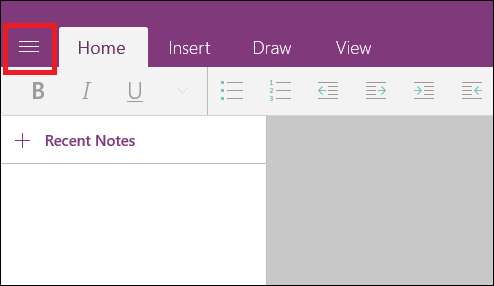
Buradan, sol alt köşede "Ayarlar" simgesi görünecektir.
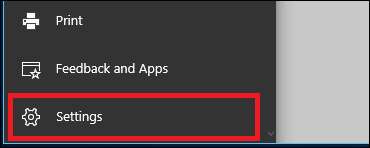
Bunu tıkladığınızda, ana OneNote penceresinin sağ tarafından açılan aşağıdaki menüye yönlendirileceksiniz.
Seçenekler
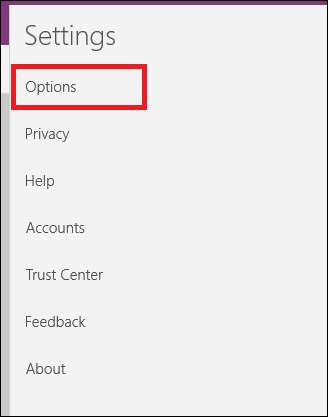
Seçenekler sekmesinde, tüm Notlarınızın hangi OneDrive hesabıyla senkronize edileceğini değiştirecek ayarları bulacaksınız. Bu önemlidir, çünkü bu e-posta tüm Not Defterlerinizin ve sayfaların her değişiklik yaptığınızda otomatik olarak bulutla senkronize edileceği yerdir.
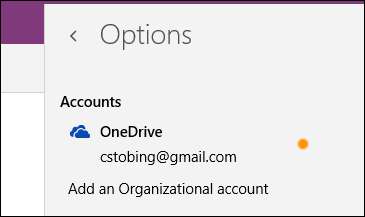
Bu hesaptaki her şeyin sıkı bir şekilde kontrol edildiğinden ve gizlilik yapılandırmanızın maksimum varsayılana ayarlandığından emin olun, aksi takdirde Notlarınız, başka bir makineden bu bulut depolamayı kullanan herkes tarafından herkese açık hale gelecektir.
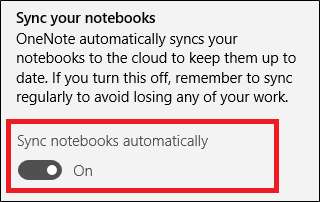
Bununla birlikte, otomatik senkronizasyon işlemini kapatma seçeneği de vardır, bu durumda yaptığınız tasarruflar yerel bilgisayara bağlanır ve buluta yüklemeler yalnızca manuel olarak her kaydettiğinizde gerçekleşir.
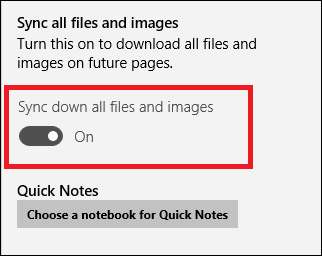
Seçenekler ve senkronizasyonda sonuncu, "Tüm dosyaları ve resimleri senkronize et" seçeneğidir. Bu ayar açıldığında, başka bir makineden eriştiğiniz notların her seferinde harici sunucudan yeniden yüklemek yerine üzerinde çalıştığınız sisteme daha büyük dosyaları ve resimleri indirerek, bir sonraki açışınızda daha hızlı yüklenmesini sağlar. dosya kapatılır veya yeniden açılır.
Hesaplar
OneNote'unuza hangi hesapların bağlı olduğunu yönetmek için, Ayarlar menüsünde "Hesaplar" sekmesini açın.
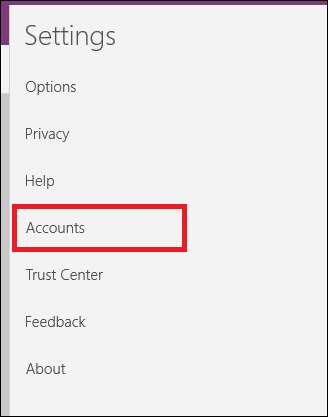
Buradan, kayıtlı Office 365 hesabınıza zaten bağlı olan kullanıcıların bir listesi ve başka bir tane ekleme seçeneğiyle birlikte yalnızca bir pencere açılır.
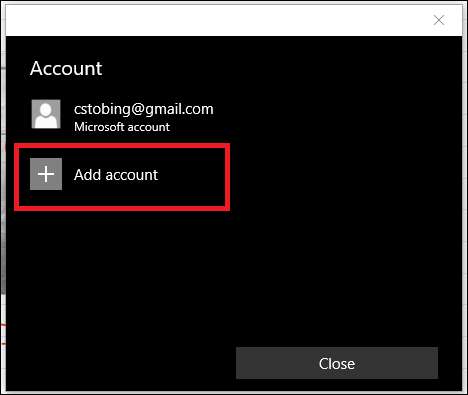
Başka bir hesap eklemeyi seçerseniz, bunu yalnızca kendi Office 365 aboneliğini de ödemiş olan kurumsal (iş) veya okul tabanlı bir e-posta adresini kullanarak yapabilirsiniz.
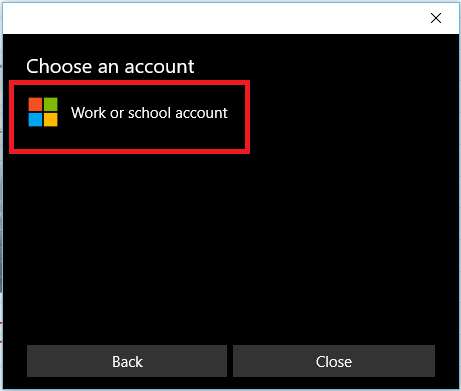
Gizlilik
Ayarlar menüsünde, Windows 10'un ilk düştüğünden bu yana birçok kullanıcı için sıcak bir düğme sorunu olduğu kanıtlanmış bir konu olan Gizlilik bölümü.
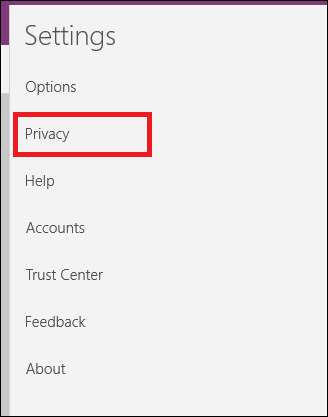
İLİŞKİLİ: Windows 10'un Gizlilik Ayarlarını Anlama
Bu ayar tarafından izlenenlerin çoğu nispeten zararsız olsa da ("kararlılık sorunları" ve "sistem yapılandırması" kulağa tam olarak benzedikleri gibi), "en sık kullandığınız özellikler" istatistiği, ayak parmaklarımızı kıvrık hale getiren şeydir.
Bu, OneNote'ta (veya diğer ilişkili Office 365 uygulamalarında) yaptığınız her şeyde, Microsoft'un farenizin nereye gittiğini, neye tıkladığınızı ve yazılımının belirli bir bölümünü ne sıklıkta kullandığınızı günlüğe kaydettiği anlamına gelir.
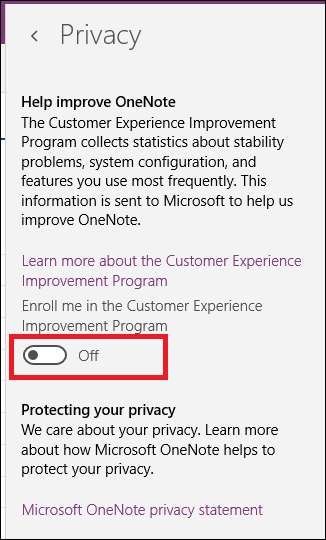
Sabit bir tıklama ile bu seviyedeki bilgilerin kablolar üzerinden gönderilmesini önlemek için (ve bir dizüstü bilgisayarda düzenleme yaparken pilden tasarruf etmek için), bu geçişi her zaman kapalı tutmanız önerilir.
Güven merkezi
OneNote ayarlar menüsündeki tüm seçenekler arasında "Güven Merkezi" açık ara en belirsiz olanıdır.
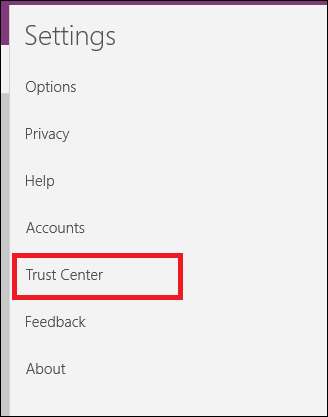
Microsoft, bu verileri tam olarak ne için istedikleri veya bu verilerle ne yaptıkları hakkında "Office'te iyileştirmeler yapmanın" ötesinde herhangi bir ayrıntı vermemiş olsa da, herhangi bir nedenle açık bir şekilde buna ihtiyacınız olmadıkça, bunların her ikisini de bırakmanız önerilir. seçenekler kapatıldı.
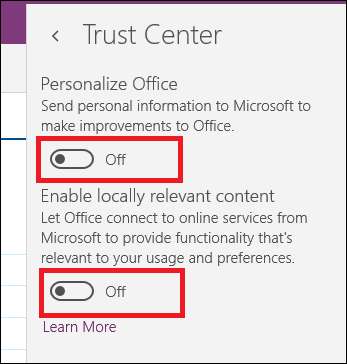
Paylaşım
Artık notunuz tamamlandığına göre, eserinizi dünyanın geri kalanıyla paylaşmanın zamanı geldi.
Windows 10 Dosya Gezgini'ne gömülü Dosya Paylaşımı özelliği gibi, OneNote'un sağ üst köşesinde bulunan "Paylaş" düğmesi, daha önce indirdiğiniz herhangi bir uygulama aracılığıyla yaratımınızı web'e gönderme seçeneğini içeren bir menü getirecektir. Windows Mağazası aracılığıyla.
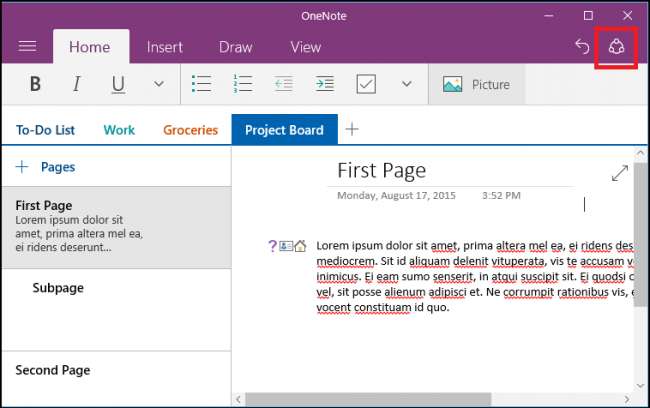
Bu durumda, Windows Mail istemcisi aracılığıyla Facebook'ta, doğrudan Gmail aracılığıyla veya başka bir bilgisayardaki ayrı bir OneNote hesap sahibiyle paylaşabiliriz.
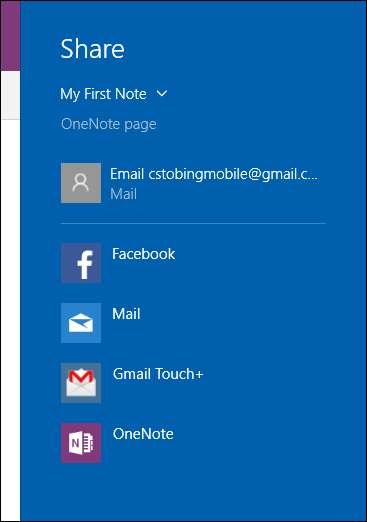
Benzer şekilde, paylaşmak istediğiniz herhangi bir sayfa veya not defteri, tıklayan herhangi birine zaten izin verdiyseniz panonuzda doğrudan bir bağlantı olarak kopyalanabilir. Bunu yapmak için, paylaşmak istediğiniz içeriği bulun ve ardından aşağıdaki alt menüyü getirmek için sağ tıklayın.
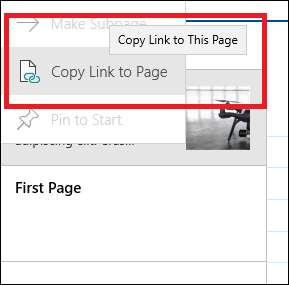
"Sayfanın Bağlantısını Kopyala" seçeneğini belirlediğinizde bir şey gibi görünen bir bağlantı elde edersiniz bunun gibi . Bağlantılı çevrimiçi portaldan, nota erişimi olan herkesle düzenleme izinlerini kontrol edebilir, ayrıca ortak çizim özellikleri, görüntü yükleme ve paylaşılan metin aracılığıyla işbirliği yapabilirsiniz.
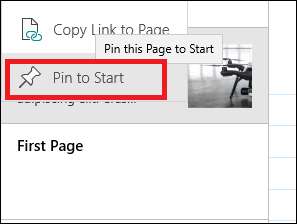
Bu menü aynı zamanda herhangi bir Sayfayı veya Not Defterini alacak ve her şeyi hızlı bir şekilde tıklanabilir bir kısayol şeklinde Başlat Menünüze gönderecek olan "Başlangıca Sabitle" seçeneğini bulacağınız yerdir.
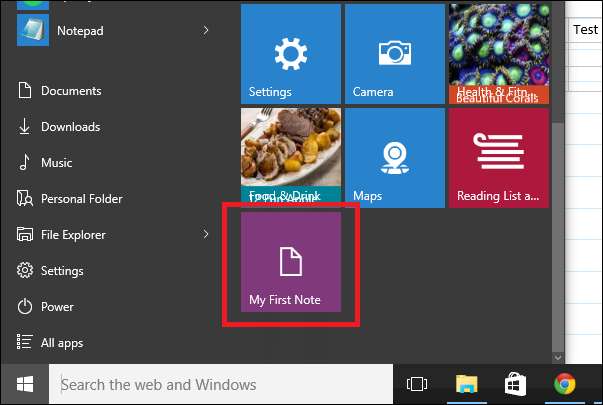
OneNote, Microsoft'un kendi başına Office 365 paketine erişmek için istediği fiyata değmeyebilir, ancak yine de Evernote veya Google Keep gibi diğer ücretsiz seçenekleri paralarının karşılığını vermek için yeterli özellik ve ince ayarlarla donatılmıştır. Günlük işlerinizi takip etmenin basit bir yoludur ve ekip üyeleriyle işbirliği yapmayı ve projeler oluşturmayı eğlenceli, kolay ve hem mobil cihazlardan hem de masaüstü bilgisayarlardan evrensel olarak erişilebilir hale getirir.
Tercih ettiğiniz sistem için OneNote indirmesini Microsoft tarafından sağlanan bağlantılarda bulabilirsiniz: onların ana sayfası burada .
Resim Kredisi: Microsoft







